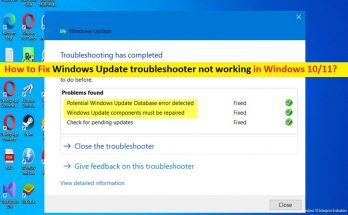
Windows10/11でWindowsUpdateのトラブルシューティングが機能しない問題を修正[手順]
Windows10/8/7またはWindows11での「WindowsUpdateのトラブルシューティングが機能しない」問題とは何ですか? この記事では、Windows10/8/7またはWindows11でWindowsUpdateのトラブルシューティングが機能しない問題を修正する方法について説明します。問題を解決するための簡単な手順/方法について説明します。議論を始めましょう。 「WindowsUpdateのトラブルシューティング」:Microsoftは、Windows 10システムを有害で悪意のある攻撃から保護するために、定期的な更新をリリースしています。また、ハードウェアデバイスのドライバーを更新し、システムのセキュリティ機能を向上させます。 「コントロールパネル」アプリと「設定」アプリを使用して、Windowsコンピュータに最新のアップデートをインストールするのは非常に簡単です。ただし、多くのユーザーはWindows Updateの問題に直面しており、Windows Updateをインストールしようとすると、WindowsUpdateのインストールに失敗することがあります。 Windows Updateの問題を検出して修正するために、MicrosoftはWindowsUpdateトラブルシューティングと呼ばれる自動修正ツールを提供しています。このWindows組み込みのWindowsUpdateトラブルシューティングは、コンピューターのWindowsUpdate関連の問題を検出して修正するために実行されます。ただし、何人かのユーザーは、Windows Updateトラブルシューティングを実行しようとしたときに、Windows10/8/7またはWindows11コンピューターでWindowsUpdateトラブルシューティングが機能しないという問題に直面したと報告しました。この問題は、何らかの理由でコンピューターでWindowsUpdateのトラブルシューティングを実行できないことを示しています。 Windows Updateのトラブルシューティングが機能しない問題は、0x80070002、0x8e5e0247、0x80300113、0x803c010bなどのエラーコードで発生します。コンピュータにインストールされているサードパーティのウイルス対策/ファイアウォールプログラムの干渉、システムファイルの破損、その他のWindowsの問題など、この問題の背後にはいくつかの理由が考えられます。指示に従って問題を修正することができます。解決策を探しましょう。 Windows10/11でWindowsUpdateのトラブルシューティングが機能しない問題を修正するにはどうすればよいですか? 方法1:「PC修復ツール」で動作しないWindowsUpdateトラブルシューティングを修正する 「PC修復ツール」は、BSODエラー、DLLエラー、EXEエラー、プログラム/アプリケーションの問題、マルウェアやウイルスの問題、システムファイルやレジストリの問題、その他のシステムの問題を数回クリックするだけで簡単かつ迅速に見つけて修正する方法です。 PC修復ツールを入手する 方法2:サードパーティのウイルス対策/ファイアウォールプログラムをアンインストールする この問題は、コンピュータにインストールされているサードパーティのウイルス対策/ファイアウォールプログラムの干渉が原因で発生する可能性があります。この問題を解決するには、コンピュータでサードパーティのウイルス対策/ファイアウォールをアンインストールすることで問題を解決できます。 ステップ1:Windowsサーチボックスを介してWindows PCで[コントロールパネル]を開き、[プログラムのアンインストール]>[プログラムと機能]に移動します 手順2:サードパーティのウイルス対策/ファイアウォールプログラムを見つけて右クリックし、[アンインストール]を選択してアンインストールします。その後、コンピューターを再起動して、WindowsUpdateのトラブルシューティングを問題なく実行できるかどうかを確認します。 方法3:SFCスキャンを実行する この問題を修正するために、コンピューターでSFCスキャンを実行して、システムファイルの破損を修復できます。やってみよう。 ステップ1:Windowsの検索ボックスに「cmd」と入力し、キーボードの「SHIFT + ENTER」キーを押して、「管理者としてコマンドプロンプト」を開きます ステップ2:「sfc / scannow」コマンドを入力し、キーボードの「Enter」キーを押して実行します。実行したら、コンピュータを再起動して、問題が解決したかどうかを確認します。 方法4:Windowsのトラブルシューティングを使用する …
Windows10/11でWindowsUpdateのトラブルシューティングが機能しない問題を修正[手順] Read More